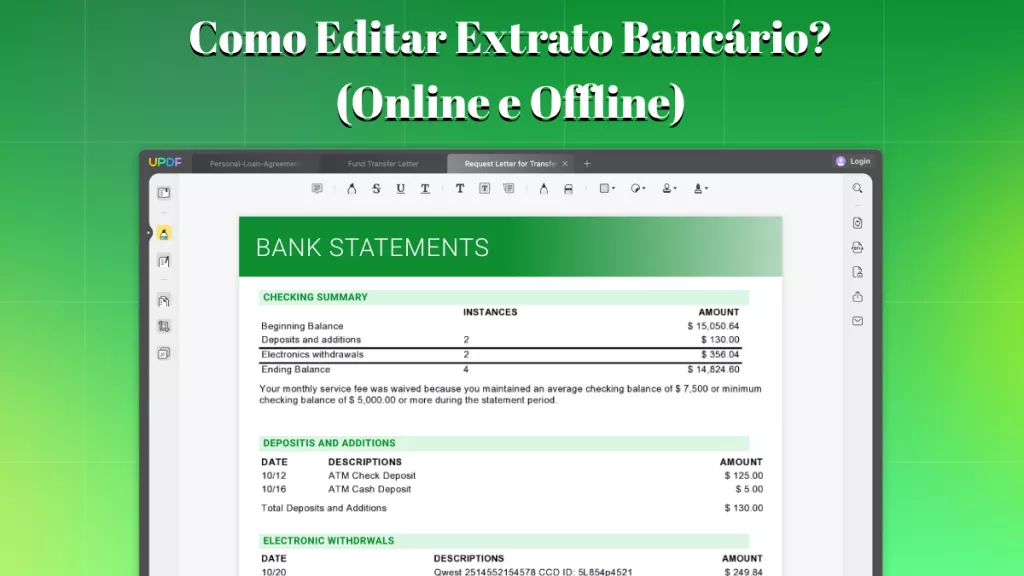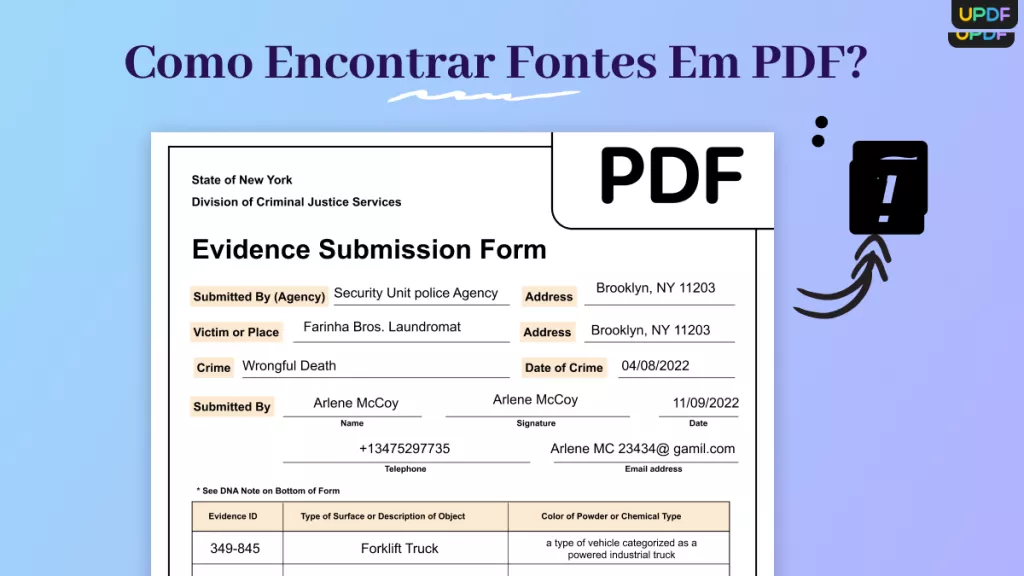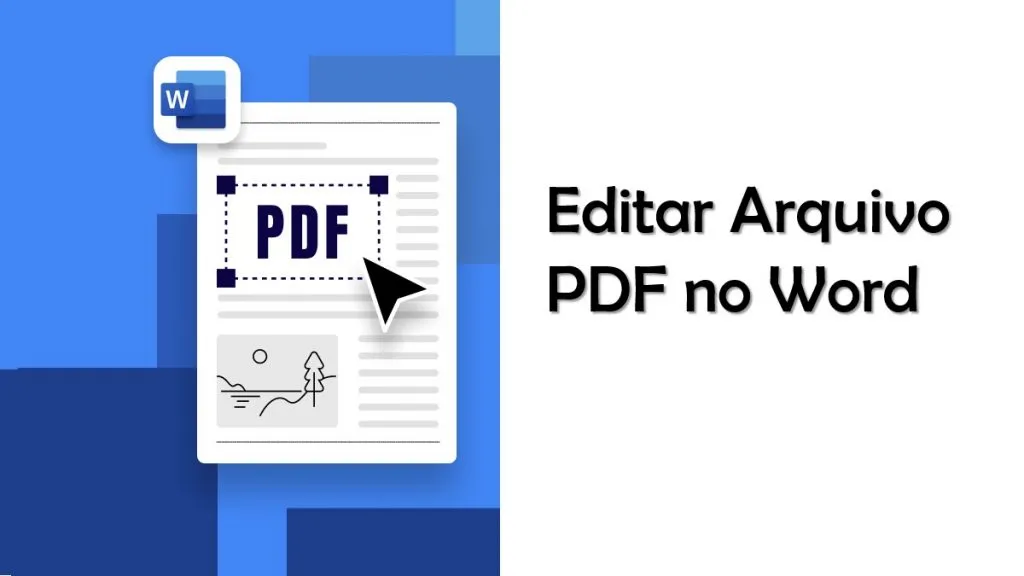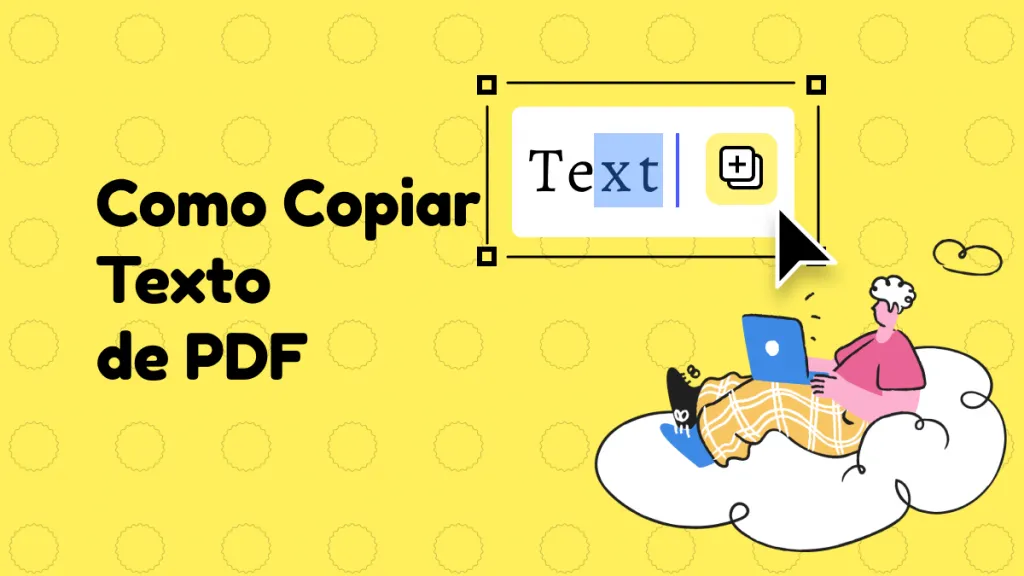Seja estudante ou profissional, você pode se deparar com imagens e documentos digitalizados em PDF que contêm informações importantes para diferentes projetos. Nessas circunstâncias, uma ferramenta de OCR que consiga ler texto em imagens e extrair dados pode ser indispensável. Utilizando tais ferramentas, a gestão de seu projeto de pesquisa torna-se mais simples, economizando esforço.
Este artigo discutirá diversas ferramentas eficientes para ler texto de imagens. Se você está pesquisando e precisa extrair dados de imagens, siga a leitura para encontrar a melhor opção para sua necessidade específica.
Parte 1. Como Ler o Texto de uma Imagem com o UPDF?
Se você quer saber como reconhecer e ler texto de uma imagem, a resposta está na tecnologia OCR. Utilizando os recursos de reconhecimento e extração de texto dessa tecnologia, você pode simplificar a extração de informações. O UPDF é altamente recomendado como um dos melhores softwares de OCR.
O UPDF é um editor de PDF multifuncional que permite ler texto em imagens através da funcionalidade de OCR. Para isso, basta definir o layout, escolher o idioma conforme o arquivo e iniciar o OCR. Com suporte para 38 idiomas, é a opção mais avançada e precisa disponível. Vamos explicar detalhadamente as etapas para converter usando OCR.
Passo 1: Baixe o UPDF no Seu Dispositivo
Com o UPDF, qualquer pessoa pode ler o texto de uma imagem. Basta seguir estas etapas simples para reconhecer, ler e extrair informações textuais de imagens ou PDFs digitalizados.
O primeiro passo é fazer o download do UPDF em seu dispositivo. Clique no botão de download disponibilizado neste artigo. Após o download, instale o UPDF no seu dispositivo para iniciar o processo.
Windows • macOS • iOS • Android Seguro 100%
Passo 2: Arraste e Solte a Imagem na Interface do UPDF
Para carregar a imagem no UPDF, arraste e solte a imagem na interface do UPDF para ler o texto contido nela.
Outra opção é clicar em "Arquivo > Criar > PDF a Partir de Imagem", escolher a imagem desejada para leitura de texto e clicar em "Abrir" para importá-la no UPDF.

Passo 3: Leia o Texto da Imagem Convertida com OCR
Após carregar a imagem no UPDF, clique no ícone "Reconhecer Texto Usando OCR" na barra de ferramentas à direita. Isso abrirá a janela pop-up de configurações de conversão para realizar a conversão OCR.
- Nas configurações de conversão de OCR, altere o "Layout" entre as três opções disponíveis: "Somente Texto e Imagens", "Texto Sobre a Imagem da Página" e "Texto Sob a Imagem da Página".
- Selecione o "Idioma do Documento" para garantir a leitura correta do texto na imagem.
- Você também pode definir a resolução da imagem de saída nos PDFs digitalizados. Além disso, a ferramenta oferece compactação baseada em MCR de imagens em PDFs, evitando perda de qualidade ao converter imagens para leitura de texto.
- Você pode selecionar intervalos de páginas específicos que contenham as imagens para que o OCR realize a conversão apenas dessas páginas para a leitura do texto.
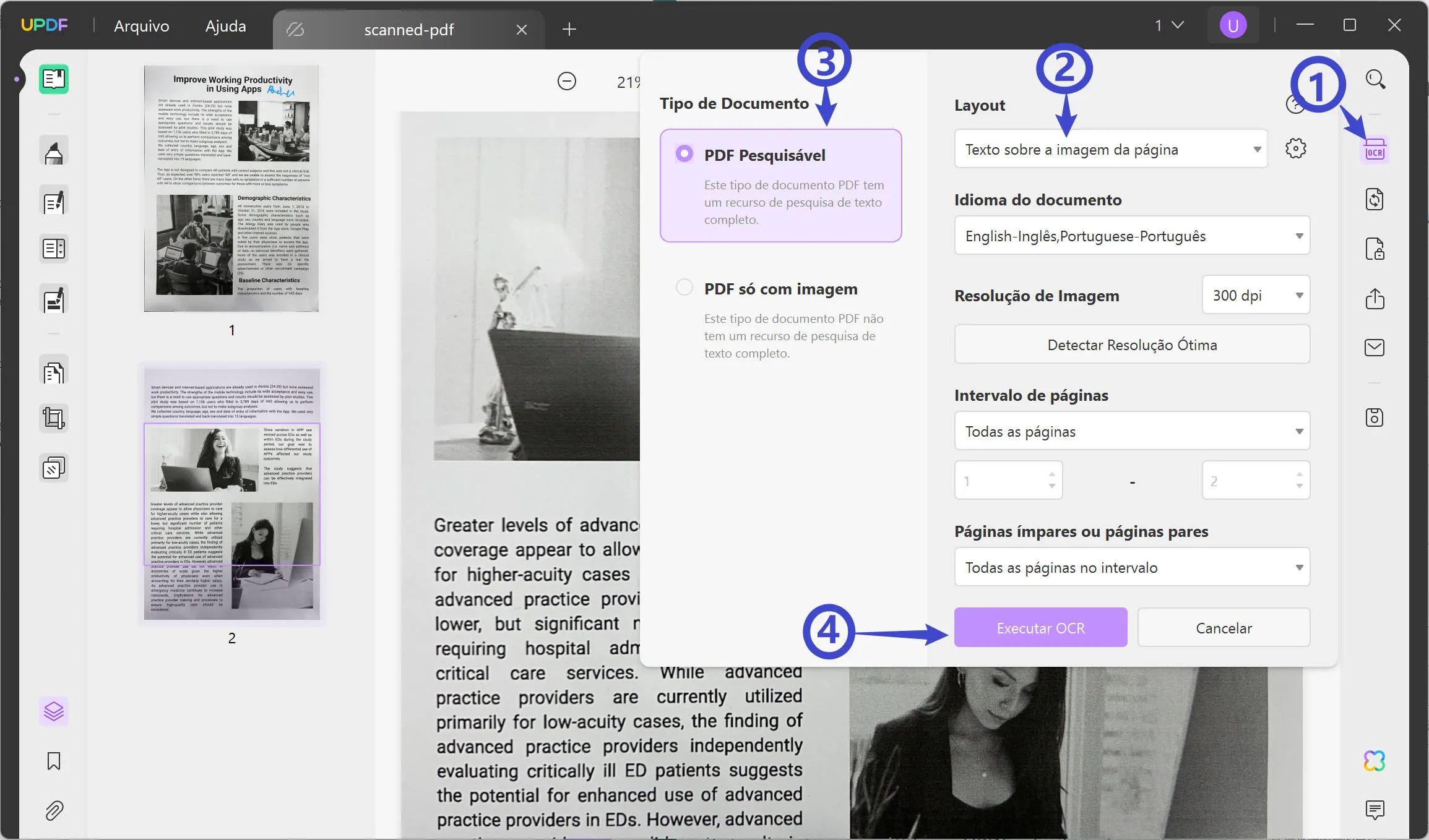
Passo 4: Leia o Texto da Imagem Convertida com OCR
Finalmente, clique no botão "Executar OCR" para iniciar a conversão das imagens do PDF. Em seguida, você pode reabrir o arquivo convertido no UPDF e facilmente copiar, editar e extrair o texto utilizando a função "Editar PDF".

Agora que você sabe como o UPDF pode ajudar a ler textos em imagens, baixe essa ferramenta para facilitar sua pesquisa. Ela é eficaz tanto para estudantes quanto para profissionais, podendo ser adicionada ao fluxo de trabalho de qualquer pessoa para extração de dados de imagens.
Windows • macOS • iOS • Android Seguro 100%
Parte 2. Como Ler o Texto de Imagens com o Adobe Acrobat?
Com o recurso Escanear & OCR, o Adobe Acrobat ajuda a ler textos de imagens. Ele oferece a capacidade de reconhecer textos em imagens e PDFs digitalizados, permitindo uma extração eficaz de dados. Além disso, você pode aprimorar PDFs e imagens digitalizadas, cortar imagens e realizar a conversão OCR.
Você pode selecionar o idioma do documento e o tipo de imagem de saída. A ferramenta também permite reduzir a amostragem das imagens para evitar problemas de armazenamento. Além disso, é possível adicionar um intervalo de páginas personalizado para converter em OCR apenas as páginas com imagens digitalizadas. A seguir, as etapas para ler texto de imagens usando o Adobe Acrobat.
Passo 1. Para iniciar a conversão de OCR, abra o Adobe Acrobat no seu dispositivo e clique em "Ver Todas as Ferramentas" na página inicial. Escolha o recurso "Scan & OCR" e carregue seu PDF digitalizado com imagens através de "Selecionar um Arquivo". Clique em "Iniciar" para acessar a janela de OCR da ferramenta.
Passo 2. No menu suspenso "Reconhecer Texto", selecione a opção "Neste Arquivo". Na mesma janela, ajuste o intervalo de páginas e escolha o idioma do documento para otimização.

Passo 3. Administre as configurações de conversão adicionais selecionando o ícone "Engrenagem" ao lado das configurações de idioma. Para concluir, pressione o botão "Reconhecer Texto" para ler o texto em imagens e PDFs digitalizados.

Parte 3. Como Ler o Texto de Imagens Online?
Procurando uma ferramenta on-line para ler textos em imagens? O Conversor de Imagem para Texto é uma excelente escolha. É uma ferramenta de OCR gratuita que converte imagens digitalizadas em texto em segundos. Os usuários podem carregar até 50 imagens de uma vez. É só carregar, colar ou arrastar e soltar as imagens na interface da ferramenta on-line.
Contudo, existem algumas limitações quanto ao tamanho das imagens nesta ferramenta de OCR on-line. Os usuários podem enviar imagens com tamanho de arquivo de até 5 MB para leitura de texto. Além disso, é possível enfrentar questões de segurança e estabilidade ao usar ferramentas on-line para conversão de OCR. Vamos ver como você pode ler e extrair texto utilizando esta ferramenta de conversão de imagem em texto on-line:
Passo 1. Primeiro, acesse o site Image to Text Converter no navegador para começar. Em seguida, clique no botão "Procurar" na página inicial para carregar até 50 imagens nessa ferramenta de OCR on-line.

Passo 2. Depois de subir todas as imagens do servidor na ferramenta, aperte o botão "Enviar" para que ela opere. Espere um pouco enquanto o OCR analisa suas imagens.
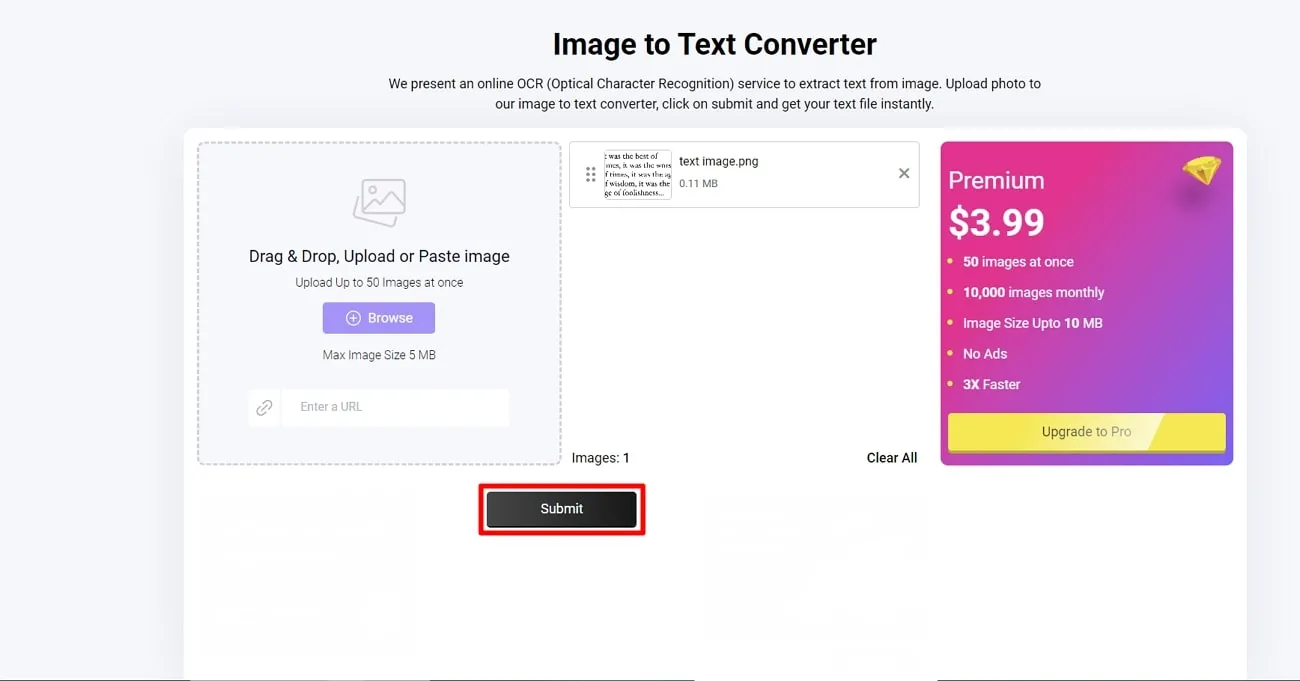
Passo 3. Após o processamento da imagem, verifique o conteúdo em uma caixa de texto separada. Copie e cole o texto ou faça o download em formato "TXT" para ler.

Parte 4. Comparação dos 3 Métodos para Ler o Texto de uma Imagem
Depois de analisar todos os recursos das três ferramentas de OCR, selecione a que melhor atende suas necessidades. Caso ainda tenha dúvidas, disponibilizamos uma tabela de comparação detalhada para auxiliá-lo na escolha.
| Métricas | UPDF | Adobe Acrobat | Conversor de Imagem para Texto |
| Custo-Benefício | |||
| Integração IA | |||
| Estabilidade | |||
| Resultados do OCR | Satisfatórios | Satisfatórios | Limitados |
| Avaliação de Usuários | 4.85/5 | 4.7/5 | 3.9/5 |
| Suporte a Sistemas | Windows, macOS, iOS e Android | Windows, macOS, Android e iOS | Online |
| Preço | Plano Anual: $29.99Plano Perpétuo: $49.99 | Adobe Acrobat Pro DC: $239.88/ano | Mensal: $7.19Anual: $43.2/ano |
A tabela de comparação mostra que o UPDF é a melhor ferramenta para ler texto de imagens. O Adobe é caro para uso pessoal e as ferramentas on-line têm muitas limitações, incluindo questões de segurança e tamanho de imagem, o que as desfavorece para ler texto de imagens.
Parte 5. Perguntas Frequente Sobre Como Ler o Texto de uma Imagem
P1. O Google Drive consegue ler o texto de imagens?
Sim, o Google Drive pode ler textos de imagens e PDFs digitalizados. Tudo o que você precisa fazer é fazer upload das imagens no Google Drive. Clique com o botão direito na imagem carregada e selecione "Google Docs" no menu "Abrir com". Quando o arquivo abrir no Google Docs, você poderá facilmente extrair ou ler o texto da imagem.
No entanto, usando esse método, toda a formatação e layout originais serão perdidos. Se você valoriza o layout, é preciso usar um software profissional de OCR, como o UPDF.
P2. Qual aplicativo usar para ler o texto de uma imagem?
O UPDF é o melhor aplicativo de edição de PDF para ajudá-lo a ler textos de imagens usando sua ferramenta de OCR. Basta importar suas imagens para a ferramenta de OCR e executar o OCR para reconhecer o texto. Após a conversão de OCR, você pode facilmente ler, copiar ou extrair as informações das imagens.
P3. Existe uma solução gratuita para ler o texto de uma imagem?
Existe uma opção para ler texto de imagens gratuitamente usando ferramentas de OCR on-line. Contudo, você pode enfrentar problemas de estabilidade e segurança ao usar essas ferramentas. Por isso, sugerimos que adquira ferramentas de OCR off-line, como o UPDF, para obter conversões totalmente precisas. A boa notícia é que essa ferramenta está com uma grande oferta para os usuários, aproveite o desconto antes que expire.
Conclusão
Durante o artigo, discutimos a melhor ferramenta para ler texto de imagens. Porém, com sua multifuncionalidade e preços acessíveis, o UPDF se destaca como a melhor opção para realizar conversões de OCR. Baixe o UPDF agora e adicione essa ferramenta eficaz de extração de texto ao seu fluxo de trabalho enquanto pesquisa diversos tópicos para seus projetos.
Windows • macOS • iOS • Android Seguro 100%
 UPDF
UPDF
 UPDF para Windows
UPDF para Windows UPDF para Mac
UPDF para Mac UPDF para iPhone/iPad
UPDF para iPhone/iPad UPDF para Android
UPDF para Android UPDF AI Online
UPDF AI Online UPDF Sign
UPDF Sign Editar PDF
Editar PDF Anotar PDF
Anotar PDF Criar PDF
Criar PDF Formulário PDF
Formulário PDF Editar links
Editar links Converter PDF
Converter PDF OCR
OCR PDF para Word
PDF para Word PDF para Imagem
PDF para Imagem PDF para Excel
PDF para Excel Organizar PDF
Organizar PDF Mesclar PDF
Mesclar PDF Dividir PDF
Dividir PDF Cortar PDF
Cortar PDF Girar PDF
Girar PDF Proteger PDF
Proteger PDF Assinar PDF
Assinar PDF Redigir PDF
Redigir PDF Sanitizar PDF
Sanitizar PDF Remover Segurança
Remover Segurança Ler PDF
Ler PDF Nuvem UPDF
Nuvem UPDF Comprimir PDF
Comprimir PDF Imprimir PDF
Imprimir PDF Processamento em Lote
Processamento em Lote Sobre o UPDF AI
Sobre o UPDF AI Soluções UPDF AI
Soluções UPDF AI Guia do Usuário de IA
Guia do Usuário de IA Perguntas Frequentes
Perguntas Frequentes Resumir PDF
Resumir PDF Traduzir PDF
Traduzir PDF Converse com o PDF
Converse com o PDF Converse com IA
Converse com IA Converse com a imagem
Converse com a imagem PDF para Mapa Mental
PDF para Mapa Mental Explicar PDF
Explicar PDF Pesquisa Acadêmica
Pesquisa Acadêmica Pesquisa de Artigos
Pesquisa de Artigos Revisor de IA
Revisor de IA Escritor de IA
Escritor de IA  Assistente de Tarefas com IA
Assistente de Tarefas com IA Gerador de Questionários com IA
Gerador de Questionários com IA Resolutor de Matemática com IA
Resolutor de Matemática com IA PDF para Word
PDF para Word PDF para Excel
PDF para Excel PDF para PowerPoint
PDF para PowerPoint Guia do Usuário
Guia do Usuário Truques do UPDF
Truques do UPDF Perguntas Frequentes
Perguntas Frequentes Avaliações do UPDF
Avaliações do UPDF Centro de Download
Centro de Download Blog
Blog Sala de Imprensa
Sala de Imprensa Especificações Técnicas
Especificações Técnicas Atualizações
Atualizações UPDF vs. Adobe Acrobat
UPDF vs. Adobe Acrobat UPDF vs. Foxit
UPDF vs. Foxit UPDF vs. PDF Expert
UPDF vs. PDF Expert